Bagaimana cara memperbaiki indikator Caps Lock tidak berfungsi di Windows?
Diterbitkan: 2018-05-04Perbaiki masalah ini dengan cepat
Gunakan alat gratis yang aman yang dikembangkan oleh tim ahli Auslogics.
- Mudah digunakan. Cukup unduh dan jalankan, tidak perlu instalasi.
- Aman. Perangkat lunak kami ditampilkan di CNET dan kami adalah Mitra Microsoft Perak.
- Bebas. Kami sungguh-sungguh, alat yang benar-benar gratis.
Lihat informasi lebih lanjut tentang Auslogics. Harap tinjau EULA dan Kebijakan Privasi.
'Pecundang memperbaiki kesalahan; pemenang memperbaiki apa yang menyebabkan masalah'
Denis Waitley
Caps Lock adalah fitur yang cukup berguna: saat diaktifkan, huruf besar yang Anda masukkan menjadi huruf kapital dan karenanya menghemat banyak waktu. Sekilas, indikator Caps Lock yang hilang mungkin tampak seperti masalah kecil. Namun, ini adalah masalah nyata bagi mereka yang banyak mengetik.
Masalahnya, tidak mengetahui apakah Caps Lock Anda aktif atau nonaktif menempatkan Anda dalam semacam kesulitan – Anda mungkin mengaktifkan Caps Lock dengan secara tidak sengaja menekan tombolnya pada keyboard Anda dan tidak menyadarinya.
Dengan mempertimbangkan perspektif ini, Anda harus mempertimbangkan bahwa sebagian besar bidang kata sandi peka terhadap huruf besar-kecil. Ini adalah tingkat keamanan tambahan, jadi Anda harus memastikan untuk memasukkan karakter huruf besar dan kecil dengan cara yang sama persis seperti yang diatur dalam kata sandi Anda – dan Anda mungkin mengalami kesulitan melakukannya karena kurangnya informasi Caps Lock yang relevan.
Kabar baiknya adalah, Anda telah datang ke tempat yang tepat. Di sini Anda akan menemukan daftar lengkap tips yang telah terbukti tentang cara memperbaiki indikator Caps Lock pada Windows 10:
1. Pastikan itu bukan masalah perangkat keras
Langkah pemecahan masalah pertama Anda adalah memeriksa keyboard Anda: intinya adalah, perangkat keras ini mungkin rusak dan karenanya tidak dapat menampilkan lampu indikator Caps Lock. Dengan mengingat hal ini, sambungkan perangkat ke laptop lain dan lihat apakah masalahnya ada.
Atau, Anda dapat memasukkan pengaturan BIOS Anda (kombinasi tombol yang tepat yang diperlukan untuk ini tergantung pada pabrikan Anda, jadi periksa manual laptop Anda) dan periksa lampu LED.
Jika masalah LED dengan keyboard Anda berada di balik masalah Caps Lock Anda, tidak perlu berinvestasi di perangkat baru. Karena itu, simpan kartu bank Anda dan terus bekerja - dalam artikel ini, kami akan menunjukkan cara mengaktifkan notifikasi Caps Lock di layar serta audio sehingga Anda tidak kesulitan menemukan apakah Caps Lock Anda aktif atau tidak. mati.
2. Tweak pengaturan Kemudahan Akses
Karena produsen laptop saat ini cenderung untuk menghapus lampu indikator Caps Lock, Anda mungkin perlu menggunakan suara notifikasi. Metode ini juga akan berguna jika keyboard Anda mengalami masalah LED.
Jadi, untuk membuat PC Win 10 Anda mengeluarkan suara notifikasi setiap kali Anda menekan tombol Caps Lock, gunakan petunjuk di bawah ini:
- Klik pada ikon Windows di Taskbar Anda.
- Klik ikon roda gigi untuk membuka aplikasi Pengaturan.
- Pilih bagian Kemudahan Akses.
- Pilih Keyboard dari panel kiri.
- Arahkan ke Toggle Keys.
- Aktifkan opsi 'Dengarkan nada saat Anda menekan Caps Lock, Num Lock, dan Scroll Lock'.

Anda akan mendengar suara khusus saat mengaktifkan atau menonaktifkan Caps Lock, Num Lock, atau Scroll Lock di keyboard.
Sekarang mari konfigurasikan komputer Anda untuk memberikan pemberitahuan di layar bahwa Caps Lock dihidupkan:
- Setelah mengaktifkan tombol Toggle, pilih Other options dari menu Ease of Access.
- Navigasikan ke Pemberitahuan visual untuk suara. Pilih opsi yang diinginkan.
Anda akan melihat pemberitahuan visual setiap kali Anda menekan Caps Lock, Num Lock, atau Scroll Lock.
3. Konfigurasikan pengaturan keyboard Lenovo Anda
Jika Anda memiliki perangkat Lenovo, kami punya kabar baik untuk Anda: Anda dapat mengubah pengaturan keyboard Anda untuk melihat status Caps Lock di layar Anda. Inilah yang harus Anda lakukan:
- Buka menu Start Anda dan klik Control Panel.
- Pilih Perangkat dan Printer.
- Temukan PC Anda dalam daftar dan klik kanan padanya.
- Pilih Pengaturan papan ketik dari daftar opsi yang tersedia.
- Pusat Mouse dan Keyboard sekarang akan terbuka.
- Pilih opsi Klik di sini untuk mengubah pengaturan keyboard Microsoft.
- Kerjakan jalan Anda ke Caps Lock.
- Aktifkan opsi Tampilkan status Caps Lock di layar.
Sekarang Anda dapat menekan Caps Lock dan melihat indikator Caps Lock di layar Anda.
4. Perbarui driver keyboard Anda
Jika masalah 'Indikator Caps Lock tidak berfungsi pada Windows' terus mengganggu Anda, kemungkinan driver keyboard Anda kedaluwarsa. Dalam situasi seperti ini, kami menyarankan Anda untuk memperbaruinya tanpa penundaan lebih lanjut.

Untuk tujuan ini, Anda dapat menggunakan alat Pengelola Perangkat bawaan:
- Tekan tombol logo Windows + pintasan X pada keyboard Anda.
- Kemudian pilih Device Manager dari daftar hasil pencarian.
- Temukan keyboard Anda dan klik kanan di atasnya.
- Klik Perbarui Pengandar. Biarkan Win 10 Anda mencari perangkat lunak driver yang diperbarui secara otomatis.

Ikuti petunjuk di layar untuk menyelesaikan proses pembaruan.
Tangkapannya adalah, Pengelola Perangkat mungkin gagal menemukan versi driver yang diperlukan. Dalam kasus seperti ini, Anda harus mencari perangkat lunak yang diperlukan secara manual. Pastikan Anda mengetahui detail persis perangkat Anda dan mengetahui apa yang harus Anda cari, karena mengunduh dan memasang driver keyboard yang salah dapat menyebabkan perangkat Anda tidak berfungsi.
Jelas, memperbarui driver Anda sendiri adalah proses yang memakan waktu dan melelahkan. Oleh karena itu, kami sangat menyarankan Anda untuk menggunakan alat khusus untuk melakukan pekerjaan itu. Misalnya, Auslogics Driver Updater akan memperbaiki semua driver Anda – tidak hanya yang terkait dengan keyboard Anda – hanya dalam satu klik.
5. Perbarui OS Anda
Masalah Caps Lock yang terus-menerus mungkin merupakan tanda bahwa OS Anda perlu diperbarui. Dalam kasus seperti itu, Anda harus melakukan hal berikut:
- Buka aplikasi Pengaturan dengan menekan pintasan logo Windows + I di keyboard Anda.
- Arahkan ke bagian Perbarui & Keamanan dan klik di atasnya.
- Setelah berada di pusat Pembaruan Windows, cari tombol Periksa pembaruan dan klik di atasnya.
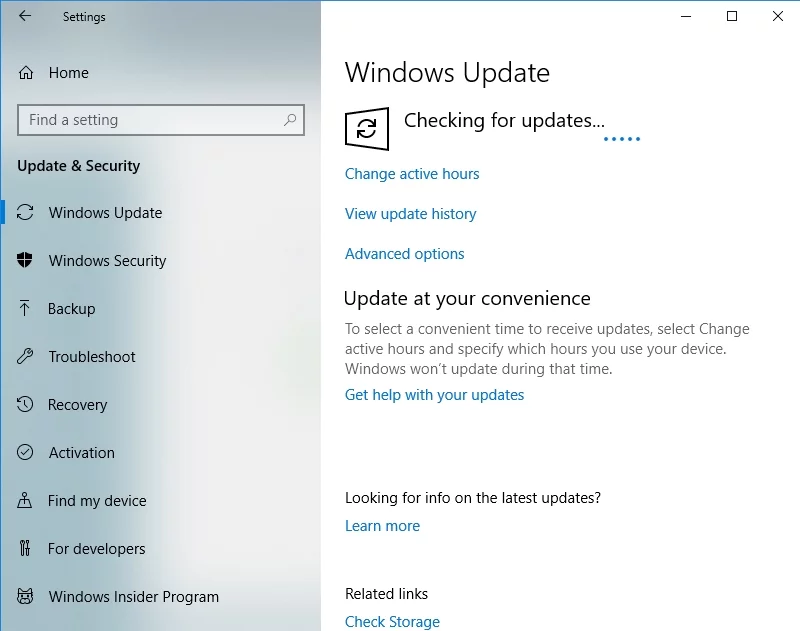
Windows 10 Anda akan secara otomatis mencari pembaruan yang tersedia secara online dan mengunduhnya di latar belakang. Nyalakan kembali komputer Anda dan instal. Trik ini dilaporkan telah membantu banyak pengguna untuk menyelesaikan masalah Caps Lock mereka. Mudah-mudahan, itu berhasil untuk Anda juga.
6. Batalkan pembaruan yang bermasalah
Sayangnya, tidak semua pembaruan sesuai dengan Windows 10 Anda dengan sempurna – beberapa dapat memicu masalah indikator Caps Lock pada PC Anda. Meskipun demikian, tidak perlu khawatir, karena Anda dapat menghapus pembaruan yang bermasalah dengan mudah. Cukup ikuti petunjuk ini untuk melakukannya:
- Tekan logo Windows dan tombol I secara bersamaan.
- Aplikasi Pengaturan akan muncul.
- Pilih Perbarui & Keamanan.
- Klik tautan Lihat riwayat pembaruan pemasangan.
- Pilih opsi Uninstall Updates.
- Temukan pembaruan yang ingin Anda hapus dan klik dua kali.
Setelah menghapus pembaruan, periksa apakah ini telah menyelesaikan masalah Anda. Jika demikian, Anda harus mencegah Windows 10 Anda menginstal ulang pembaruan ini. Untuk melakukannya, unduh alat 'Tampilkan atau sembunyikan pembaruan' dari halaman dukungan resmi Microsoft dan instal di komputer Anda. Jalankan alat dan klik Berikutnya. Setelah selesai mencari pembaruan yang tersedia, pilih opsi Sembunyikan pembaruan, cari pembaruan bermasalah yang ingin Anda blokir, dan centang. Kemudian klik Berikutnya. Pembaruan ini akan dilewati dari instalasi di mesin Win 10 Anda.
7. Gunakan perangkat lunak pihak ketiga untuk mengaktifkan indikator Caps Lock
Anda bebas menggunakan aplikasi pihak ketiga untuk mendapatkan notifikasi Caps Lock di PC Anda. Ada banyak alat seperti itu di pasaran, jadi pilihlah yang paling cocok untuk Anda. Misalnya, program ini memungkinkan Anda untuk melihat ikon Caps Lock di bilah tugas, mengirimi Anda pemberitahuan visual dan audio, dan menawarkan opsi praktis lainnya untuk memastikan Anda mengetahui semua yang terjadi pada keyboard Anda.
8. Buka keyboard di layar
Jika semua trik di atas terbukti tidak berhasil dalam memperbaiki masalah Caps Lock Anda, Anda mungkin ingin mencoba solusi ini. Untuk membuka keyboard layar di komputer Windows 10, lakukan langkah-langkah berikut:
- Buka aplikasi Pengaturan (logo Windows + I).
- Buka bagian Kemudahan Akses dan pilih Keyboard.
- Aktifkan Keyboard di Layar.
Sebuah keyboard akan muncul di layar Anda. Anda dapat menggunakannya untuk memasukkan teks (terutama kata sandi) tanpa khawatir indikator Caps Lock tidak berfungsi di komputer Anda.
Anda juga bisa mendapatkan solusi perangkat lunak yang dikembangkan oleh Auslogics untuk memecahkan masalah yang dijelaskan dalam artikel ini. Itu tidak mengandung malware, itu benar-benar gratis dan aman.
Sekarang Anda tahu cara memperbaiki indikator Caps Lock di Windows 10.
Apakah tips kami terbukti bermanfaat?
Komentar Anda sangat dihargai!

